Waren Sie schon einmal von KI-Chatbots begeistert und wünschten sich, Sie könnten einen erstellen, der darauf trainiert ist, Fragen zu Ihren Geschäftsdaten zu beantworten? Das ist durchaus möglich, aber die gängigsten Lösungen umfassen oft komplexe und einschüchternde Cloud-Architekturen. In diesem Tutorial umgehen wir diese Komplexität vollständig. Ich zeige Ihnen, wie Sie einen leistungsstarken, KOSTENLOSEN, individuell trainierten KI-Chatbot nur mit Google Drive erstellen können.
Wie funktionieren individuelle KI-Chatbots eigentlich?
Um unseren Ansatz zu verstehen, ist es wichtig, zunächst zu begreifen, wie große Sprachmodelle (LLMs) wie ChatGPT und Gemini funktionieren. Diese Modelle werden auf einem massiven, aber festen Datensatz trainiert. Ihr Wissen ist im Wesentlichen zu dem Zeitpunkt eingefroren, an dem ihr Training abgeschlossen wurde. Sie können dieses Kernmodell nicht wirklich mit Ihren eigenen privaten Geschäftsunterlagen „neu trainieren“ oder „erweitern“.
Wie kann ein Chatbot also Fragen zu Informationen beantworten, auf die er nie trainiert wurde?
Hier kommt die Retrieval-Augmented Generation (RAG) ins Spiel. Es ist ein cleverer Prozess, der dem LLM genau dann den Kontext liefert, wenn es ihn braucht. So funktioniert es im Wesentlichen:
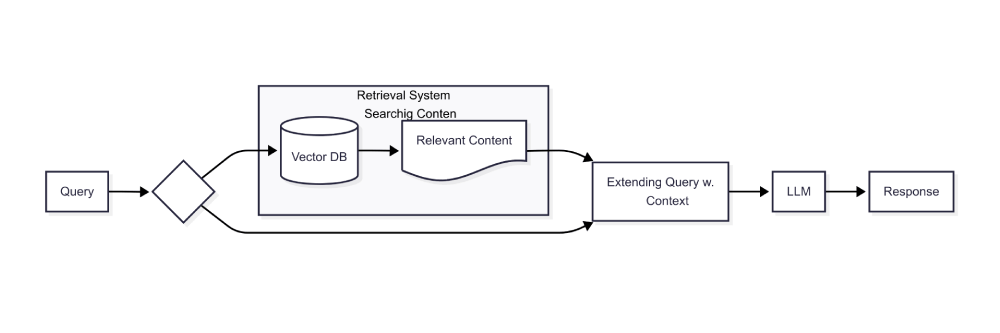
- Eine Frage wird gestellt: Ein Benutzer fragt Ihren Chatbot etwas Spezifisches über Ihr Unternehmen.
- Eine Suche in Ihren Dokumenten wird durchgeführt: Anstatt das LLM sofort zu fragen, durchsucht das System zuerst Ihre privaten Dokumente (Ihre Wissensdatenbank), um Textausschnitte zu finden, die für die Frage des Benutzers relevant sind.
- Kontext wird bereitgestellt: Diese relevanten Informationen werden dann zusammen mit der ursprünglichen Frage gebündelt und an das LLM gesendet. Dies ermöglicht es dem LLM, maßgeschneiderte, auf Ihr Unternehmen bezogene Antworten auf die Frage des Benutzers zu geben.
- Eine Antwort wird zurückgegeben: Das LLM generiert eine direkte Antwort auf die Anfrage des Benutzers basierend auf dem gerade erhaltenen Kontext und sendet sie zurück.
Genau das werden wir bauen, aber wir werden den „Such“-Teil erheblich vereinfachen, indem wir Google Apps Script und Google Drive verwenden.
Unsere Lösung: Ein leistungsstarker kostenloser Chatbot, vollständig auf Google Drive aufgebaut
Nachdem wir die Theorie von RAG verstanden haben, sprechen wir nun darüber, wie wir unsere eigene Version mit einem viel einfacheren Toolkit erstellen werden. Anstatt einer komplexen Cloud-Umgebung wird unser gesamter Chatbot in Ihrem Google-Konto residieren.
Hier ist der Plan:
- Wissensdatenbank:
Wir verwenden einen Google Drive-Ordner, um alle geschäftsbezogenen Dokumente zu speichern, über die der Chatbot Bescheid wissen soll. Dies ist unsere Version der Suchdatenbank. - Anwendung:
Wir werden eine einzelne Google Apps Script Web-App erstellen. Dieses Skript wird alles handhaben – es wird das benutzerseitige Chatfenster (Frontend) und die Logik sein, die mit der KI kommuniziert (Backend).
Die Magie hinter diesem vereinfachten Ansatz liegt in fünf Schlüsseltricks:
- Jedes Mal den vollständigen Kontext bereitstellen:
Anstelle einer ausgeklügelten Suche gehen wir einen direkteren Weg. Wir werden den gesamten Inhalt jedes Dokuments in Ihrem Google Drive-Ordner lesen. Dieser vollständige Text wird zusammen mit Ihrem System-Prompt an jede einzelne Nachricht angehängt, die Sie an die KI senden. Dies stellt sicher, dass das Modell immer den vollständigen Kontext hat, um Fragen basierend auf Ihren Dokumenten zu beantworten. - Intelligentes Caching für Geschwindigkeit:
Jedes Dokument bei jeder Anfrage zu lesen, wäre langsam und ineffizient. Um dies zu lösen, verwenden wir den integrierten Apps Script Caching Service. Wenn die App zum ersten Mal ausgeführt wird, exportiert sie den Inhalt all Ihrer Dokumente und speichert ihn in einem temporären Cache. Dieser Cache hält bis zu sechs Stunden, was bedeutet, dass der Inhalt sofort abgerufen und an Ihre Prompts angehängt werden kann, ohne die Dateien jedes Mal neu lesen zu müssen, was die Konversation schnell und reibungslos macht. - Nutzung eines massiven Kontextfensters:
Diese gesamte Methode wird durch die Verwendung von Googles Gemini 2 Flash-Modell ermöglicht. Diese leistungsstarke KI ist derzeit kostenlos über die AI Studio API nutzbar und, was am wichtigsten ist, verfügt über ein massives Kontextfenster von 1 Million Tokens. Diese enorme Kapazität ermöglicht es uns, eine große Menge Text (den gesamten Inhalt Ihrer Dokumente) in einem einzigen API-Aufruf einzuspeisen, was bei älteren Modellen nicht praktikabel war. - Dokumentstruktur mit Markdown bewahren:
Unsere Geschäftsinformationen werden als Google-Dokumente gespeichert. Wenn wir diese Informationen an die KI übermitteln, senden wir nicht nur reinen Text. Wir werden eine integrierte Google Drive-Funktion nutzen, um die Dokumente im Markdown-Format zu exportieren. Da LLMs Markdown verstehen, können wir wichtige Formatierungen wie Überschriften, Listen und sogar Tabellen beibehalten. Dies hilft der KI, die Struktur und Hierarchie Ihrer Informationen besser zu verstehen, was die Qualität und Genauigkeit ihrer Antworten weiter verbessert. - Implementierung einer einfachen menschlichen Übergabe:
Unsere Lösung wird keine Live-Warteschlange für menschliche Bediener haben. Aber was passiert, wenn der Chatbot nicht weiterkommt oder ein Benutzer ausdrücklich nach einer Person fragt? Wir werden dies durch intelligentes Prompting handhaben. Wir werden den Agenten anweisen, dass, wenn er eine Frage nicht beantworten kann, seine Aufgabe darin besteht, den Benutzer nach seinen Kontaktinformationen zu fragen. Sobald diese bereitgestellt wurden, leitet das Skript den gesamten Konversationsverlauf automatisch an einen bestimmten Google Workspace Chat weiter, um sicherzustellen, dass keine Anfrage verloren geht und eine reale Person nachfassen kann.
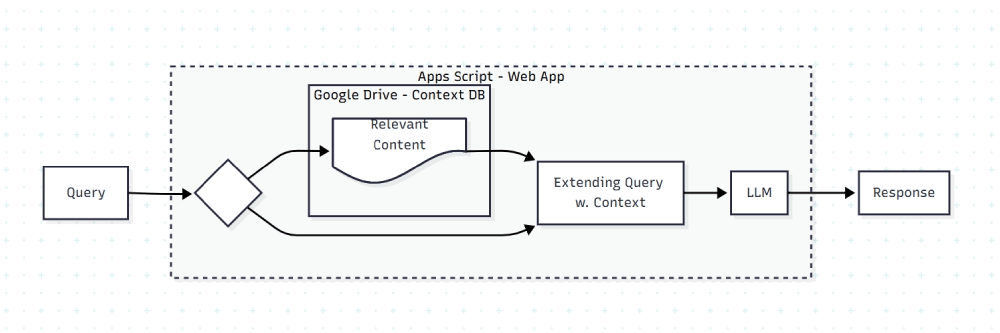
Probieren Sie es selbst aus
Theorie ist gut, aber es gibt keinen besseren Weg, das Endprodukt zu verstehen, als direkt damit zu interagieren. Ich habe eine Demonstrationsversion dieses Chatbots für Sie zum Testen erstellt.
Hinweis: Aus Sicherheitsgründen ist die Vorschau/Demo nur für Besucher verfügbar, die in einem Google-Konto angemeldet sind.
Klicken Sie hier, um den Live-Demo-Bot auszuprobieren
Für dieses Tutorial habe ich diesen Bot mit öffentlich verfügbaren Informationen über das Santander UK Privatkreditprodukt trainiert. Sie können ihm Fragen zu Zinssätzen, Kreditlaufzeiten und Zulassungskriterien basierend auf diesen Daten stellen. Er kann auch eine grundlegende monatliche Rückzahlungsberechnung durchführen, wenn Sie einen Kreditbetrag und eine Laufzeit angeben.
Wichtiger Hinweis: Bitte beachten Sie, dass dies nur ein Demonstrationsmodell ist. Die Trainingsdaten werden nicht kontinuierlich aktualisiert und können veraltet sein. Darüber hinaus ist die Kreditberechnung eine vereinfachte Schätzung, da die genaue von Santander verwendete Formel nicht öffentlich bekannt ist. Die von diesem Demo-Bot bereitgestellten Ergebnisse und Berechnungen stimmen nicht mit den offiziellen Zahlen der Bank überein.
Die Seele des Chatbots: Der System-Prompt
Die wahre Magie, die unseren Chatbot zum Leben erweckt, ist nicht nur der Code, sondern die detaillierten Anweisungen, die wir dem KI-Modell geben. Dies wird „System-Prompt“ genannt und fungiert als Kernpersönlichkeit, Regelwerk und Stellenbeschreibung des Chatbots in einem. Jede einzelne Konversation beginnt mit diesem versteckten Befehlssatz.
Im Wesentlichen weisen wir die KI an, ein hilfreicher Kundensupport-Experte für eine bestimmte Marke zu werden. Sein Wissen ist streng auf den Inhalt beschränkt, den wir dynamisch aus Ihren Google Drive-Dokumenten einspeisen, und es ist ihm untersagt, diese Quelle preiszugeben, wodurch es wie eine echte Autorität klingt. Der Prompt gibt ihm eine klare Aufgabenliste: beim Thema bleiben, Fragen aus dem bereitgestellten Kontext beantworten und Kreditberechnungen durchführen unter Verwendung einer spezifischen mathematischen Formel, wobei immer klargestellt wird, dass die Ergebnisse Schätzungen sind.
Um Situationen zu handhaben, in denen es nicht weiterkommt oder der Benutzer nach einer Person fragt, folgt es einem einfachen menschlichen Übergabeprotokoll, indem es nach Kontaktinformationen fragt.
Schritt-für-Schritt-Anleitung: Erstellen Sie Ihren Chatbot in 5 Minuten
Bereit zum Bauen? Befolgen Sie diese Schritte genau, und Sie werden Ihren individuellen KI-Chatbot im Handumdrehen zum Laufen bringen. Wir werden den Dokumentspeicher einrichten, die App erstellen und sie für die Welt sichtbar bereitstellen.
Schritt 1: Erstellen Sie Ihre Wissensdatenbank in Google Drive
Hier lernt Ihr Chatbot.
- Gehen Sie zu Ihrem Google Drive.
- Erstellen Sie einen neuen, dedizierten Ordner. Nennen wir ihn „Meine Chatbot-Wissensdatenbank“.
- Ordner-ID abrufen: Klicken Sie auf den Ordner, um ihn zu öffnen. Schauen Sie sich die URL in der Adressleiste Ihres Browsers an. Der letzte Teil der URL ist die Ordner-ID. Kopieren Sie diese ID – Sie werden sie bald benötigen. Wenn die URL beispielsweise
https://drive.google.com/drive/folders/1a2b3c4d5e6f7g8h9i0jlautet, ist Ihre Ordner-ID1a2b3c4d5e6f7g8h9i0j. - Erstellen Sie in diesem Ordner eine oder mehrere Google Docs-Dateien. Füllen Sie diese Dokumente mit den Informationen, die Ihr Chatbot über Ihr Produkt oder Unternehmen wissen soll. Verwenden Sie Überschriften, Listen und Tabellen wie gewohnt. Dies ist der Inhalt, der der KI zugeführt wird.
Schritt 2: Erstellen Sie das Google Apps Script-Projekt
Dies wird der Motor unseres Chatbots sein.
- Gehen Sie zurück zu Ihrem Google Drive.
- Klicken Sie auf Neu > Mehr > Google Apps Script. Dies öffnet ein neues Skriptprojekt in einem neuen Tab.
- Geben Sie Ihrem Projekt oben links einen Namen, zum Beispiel „Mein KI-Chatbot“.
Schritt 3: Code-Dateien hinzufügen
Ihr Projekt benötigt zwei Dateien: eine für die Backend-Logik (Code.gs) und eine für die Chat-Oberfläche (index.html).
- Sie werden bereits eine Datei namens
Code.gshaben. Hier kommt unser Backend-Code hinein. - Erstellen Sie die Frontend-Datei: Klicken Sie auf das +-Symbol neben „Dateien“ in der Seitenleiste und wählen Sie HTML. Nennen Sie die neue Datei genau index (sie wird als index.html gespeichert).
- Code kopieren und einfügen: Nun kopieren Sie einfach den vollständigen Code für Code.gs und index.html aus den Abschnitten unten und fügen ihn in die entsprechenden leeren Dateien in Ihrem Apps Script-Projekt ein.
Der Inhalt der Datei index.html
Schritt 4: Skript konfigurieren
Sie müssen Ihrem Skript mitteilen, wo es Ihre Dokumente finden und wie es auf die KI zugreifen soll.
- Öffnen Sie Ihre Datei
Code.gs. - Suchen Sie die Zeilen oben, die
DRIVE_FOLDER_IDundGEMINI_API_KEYlauten. - Ersetzen Sie
DRIVE_FOLDER_IDdurch die Google Drive Ordner-ID, die Sie in Schritt 1 kopiert haben. - Holen Sie sich Ihren Gemini API-Schlüssel:
- Gehen Sie zu Google AI Studio unter https://aistudio.google.com/
- Klicken Sie auf „API-Schlüssel abrufen“ und dann auf „API-Schlüssel in neuem Projekt erstellen“.
- Kopieren Sie den generierten Schlüssel.
- Gehen Sie zurück zu Code.gs und ersetzen Sie
GEMINI_API_KEYdurch den Schlüssel, den Sie gerade kopiert haben. - Legen Sie die Google Chat Webhook-URL fest (für menschliche Übergabe)
Wichtiger Hinweis: Diese Funktion ist nur für Google Workspace-Konten verfügbar (z. B. ihrname@ihrefirma.com). Sie ist nicht für persönliche Gmail-Konten verfügbar. Sie müssen diese Schritte auch auf einem Computer und nicht auf einem mobilen Gerät ausführen.- Öffnen Sie Google Chat in Ihrem Browser.
- Gehen Sie zu dem Bereich, in dem Sie Übergabe-Benachrichtigungen erhalten möchten.
- Klicken Sie oben auf den Pfeil nach unten neben dem Namen des Bereichs und wählen Sie dann Apps & Integrationen.
- Klicken Sie im erscheinenden Dialogfeld auf + Webhooks hinzufügen.
- Geben Sie Ihrem Webhook einen Namen (z. B. „Chatbot-Übergaben“) und klicken Sie auf Speichern.
- Ein neuer Webhook wird in der Liste angezeigt. Klicken Sie auf das Kopiersymbol, um die vollständige Webhook-URL in Ihre Zwischenablage zu kopieren.
- Gehen Sie zurück zu Ihrer Datei
Code.gsund ersetzen Sie'YOUR_GOOGLE_CHAT_WEBHOOK_URL_HERE'durch die URL, die Sie gerade kopiert haben.
Schritt 5: System-Prompt feinabstimmen
Der bereitgestellte Prompt ist ein großartiger Ausgangspunkt, aber die wahre Stärke liegt in der Anpassung an Ihre genauen Bedürfnisse.
- Gehen Sie in Ihrem Apps Script-Projekt zur Datei
Code.gsund suchen Sie die VariablesystemInstructionText. - Ändern Sie ihn! Ändern Sie den Markennamen, passen Sie die Persönlichkeit an oder fügen Sie neue, für Ihr Unternehmen spezifische Regeln hinzu. So machen Sie den Chatbot wirklich zu Ihrem eigenen.
Schritt 6: Web-App bereitstellen & Berechtigungen erteilen
Dies ist der letzte Schritt, um Ihren Chatbot live zu schalten.
- Klicken Sie oben rechts auf die blaue Schaltfläche Bereitstellen und wählen Sie Neue Bereitstellung.
- Ein Dialogfeld wird angezeigt. Klicken Sie auf das Zahnradsymbol neben „Typ auswählen“ und wählen Sie Web-App.
- Füllen Sie die Einstellungen aus:
- Beschreibung: Geben Sie ihm einen Namen, z. B. „Mein erster KI-Chatbot“.
- Ausführen als: Ich (you@gmail.com)
- Wer hat Zugriff: Jeder (Dies macht Ihren Chatbot öffentlich. Wählen Sie „Jeder mit einem Google-Konto“, wenn Sie dies bevorzugen).
- Klicken Sie auf Bereitstellen.
- Berechtigungen autorisieren: Google wird Sie nun bitten, die Berechtigung zur Ausführung des Skripts zu erteilen. Dies ist ein entscheidender Schritt.
- Klicken Sie auf Zugriff autorisieren.
- Wählen Sie Ihr Google-Konto.
- Sie sehen einen Warnbildschirm mit der Meldung „Google hat diese App nicht verifiziert.“ Dies ist normal für persönliche Skripte. Klicken Sie auf Erweitert und dann auf Gehe zu [Ihr Projektname] (unsicher).
- Überprüfen Sie abschließend die Berechtigungen (es benötigt Zugriff auf Google Drive, Verbindung zu externen Diensten usw.) und klicken Sie auf Zulassen.
Nach der Bereitstellung wird ein Fenster die Web-App-URL anzeigen. Dies ist der Link zu Ihrem Live-Chatbot! Kopieren Sie diese URL, fügen Sie sie in einen neuen Browser-Tab ein und beginnen Sie mit Ihrem individuell trainierten KI-Assistenten zu chatten.
Fazit: Ein leistungsstarkes Tool mit klaren Kompromissen
Wir haben erfolgreich einen individuell trainierten KI-Chatbot nur mit Google Drive und Apps Script erstellt. Dieser Ansatz bietet einen fantastischen, zugänglichen Einstieg in die Welt der benutzerdefinierten KI. Fassen wir seine Vorteile und Einschränkungen im Vergleich zu einer traditionellen, komplexeren RAG-Lösung zusammen.
Vorteile unserer einfachen Lösung
- Unglaubliche Einfachheit: Sie müssen keine Vektordatenbanken, Cloud-Architekturen oder komplexe Datenpipelines verstehen. Wenn Sie Google Drive nutzen können, können Sie dies bauen.
- Extrem kostengünstig: Für kleine bis mittlere Anwendungsfälle ist diese Lösung praktisch kostenlos. Sie nutzen Ihr bestehendes Google-Konto und den großzügigen kostenlosen Tarif der Gemini API.
- Entwicklungsgeschwindigkeit: Sie können von der Idee zu einem funktionierenden Prototyp an einem Nachmittag gelangen, nicht in Wochen.
- Perfekt für KMU und interne Tools: Dies ist eine ideale Lösung für kleine Unternehmen, die einen Support-Bot hinzufügen möchten, oder für die Erstellung eines internen Tools, um Ihr Team beim Abfragen von Unternehmenswissensdatenbanken zu unterstützen.
Einschränkungen im Vergleich zu einem echten RAG
- Skalierbarkeit: Unser „Alles lesen“-Ansatz funktioniert hervorragend für ein Dutzend oder sogar ein paar Dutzend Dokumente. Er skaliert nicht auf Tausende von Dokumenten. Ein echtes RAG-System ist darauf ausgelegt, massive Wissensdatenbanken effizient zu verwalten.
- Keine „intelligente“ Abfrage: Ein echtes RAG-System verwendet semantische Suche, um die relevantesten Textausschnitte zur Beantwortung einer Frage zu finden. Unsere Lösung sendet jedes Mal die gesamte Wissensdatenbank. Obwohl dies mit einem großen Kontextfenster (ungefähr 750.000 Wörter auf einmal) gut funktioniert, kann es manchmal weniger präzise sein als eine gezielte Abfrage.
Grundlegende Übergabe: Die E-Mail-basierte Übergabe ist ein einfaches Benachrichtigungssystem. Es fehlen die Funktionen einer professionellen Kundensupport-Plattform mit Live-Agenten-Warteschlange und Echtzeit-Chat.
So fügen Sie es Ihrer Website hinzu
Wir haben nun einen großartigen Chatbot erstellt. Obwohl er keine robuste Warteschlangenfunktion oder eine Echtzeit-Übergabefunktion an Menschen besitzt und nicht für ein massives Volumen an Trainingsdaten ausgelegt ist, zeichnet er sich als zuverlässige und unglaublich günstige Lösung aus. Für viele kleine und mittlere Unternehmen kann dies eine fantastische Möglichkeit sein, die Servicequalität für ihre Benutzer ohne große Investitionen zu verbessern.
Der nächste logische Schritt ist, diesen Chatbot von einer eigenständigen Web-App in ein Live-Tool für Kunden auf Ihrer Website zu integrieren. In meinem nächsten Tutorial werden wir genau untersuchen, wie man ihn in eine reale Website implementiert, da dies einige Änderungen am gerade erstellten Code erfordert. Bleiben Sie dran!